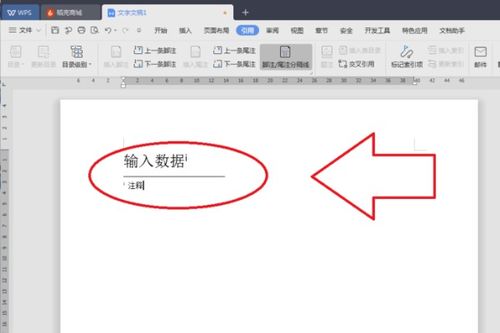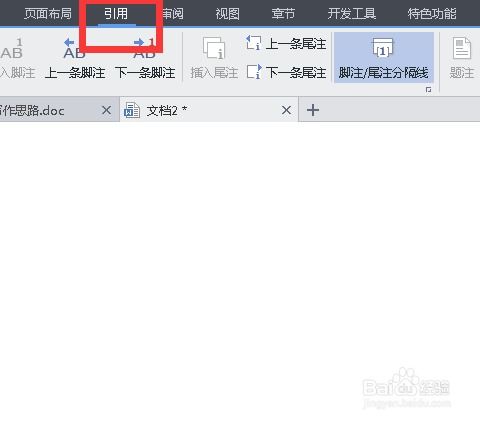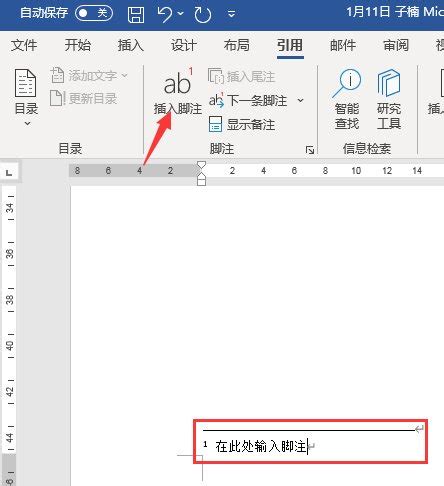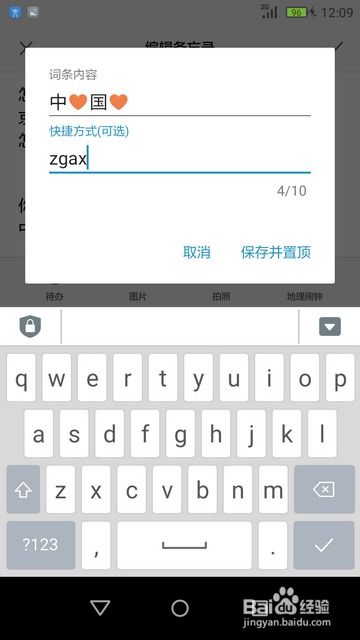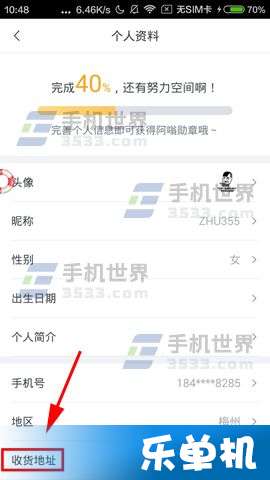轻松学会添加脚注的方法
在现代文档处理和学术写作中,脚注(也被称为页脚注释或脚注说明)是一种重要的引用和注释方式。它不仅能够为读者提供额外的信息或解释,还能确保文本的整洁和专业性。本文将从定义与用途、软件工具选择、具体步骤、格式规范以及注意事项等多个维度,详细介绍如何添加脚注。

定义与用途
脚注是指位于页面底部(即页脚区域)的注释或说明,用于对文本中的某个内容进行进一步解释、引用资料或提供附加信息。与尾注不同,脚注是逐页排布的,确保读者在阅读时能即时找到相关的解释或参考资料。脚注广泛应用于学术论文、书籍、报告等正式文档中,是确保文本严谨性和可读性的重要手段。

脚注的用途多样,包括但不限于:

引用文献:在文中引用他人的观点或数据时,通过脚注注明出处,确保引用的准确性和合规性。
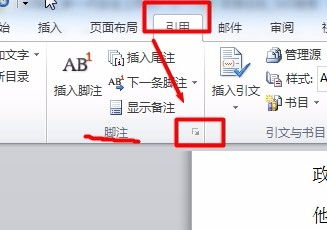
解释术语:对于文中涉及的专有名词或复杂术语,通过脚注提供简明扼要的解释,帮助读者理解。
补充信息:对于需要额外说明但又不宜打断正文的信息,通过脚注提供,以保持文本的连贯性。
软件工具选择
在现代文档处理中,有多种软件工具支持脚注的添加和管理,主要包括Microsoft Word、LaTeX、WPS Office等。选择何种工具取决于用户的习惯、文档类型以及格式要求。
Microsoft Word:作为最常用的文档处理软件之一,Word提供了直观易用的脚注功能。用户只需在“引用”选项卡下选择“插入脚注”,即可快速添加和管理脚注。
LaTeX:LaTeX是一款强大的排版软件,尤其适用于学术论文和书籍的排版。它提供了丰富的脚注和参考文献管理功能,但学习和使用门槛相对较高。
WPS Office:WPS Office是国产办公软件的佼佼者,其功能和界面与Word相似,同样支持脚注的添加和管理。
具体步骤
以Microsoft Word为例,介绍如何添加脚注:
1. 打开文档:首先,在Word中打开需要添加脚注的文档。
2. 定位插入点:找到需要添加脚注的文本位置,将光标置于该处。
3. 插入脚注:在Word的菜单栏中,选择“引用”选项卡,然后点击“插入脚注”按钮。此时,光标会自动移至页面底部的脚注区域,并自动编号。
4. 输入脚注内容:在脚注区域输入所需的内容,可以是引用文献的信息、术语解释或补充信息。
5. 调整格式:根据文档要求,调整脚注的字体、大小、行距等格式。在Word中,可以通过“开始”选项卡下的字体和段落工具进行调整。
6. 添加多个脚注:如需为文档中的其他内容添加脚注,重复上述步骤即可。Word会自动为每个脚注分配唯一的编号。
7. 查看与修改:在文档编辑过程中,可以随时查看和修改脚注内容。如需查看某个脚注的对应位置,只需双击该脚注编号即可跳转至正文中的相应位置。
格式规范
脚注的格式规范因学科和出版机构而异,但通常包括以下几个方面:
编号:脚注通常采用阿拉伯数字进行编号,编号应连续且唯一。
字体与大小:脚注的字体和大小应与正文保持一致或略有区别,以确保可读性。通常,脚注会使用比正文稍小的字体。
行距:脚注的行距可根据文档要求进行调整,一般与正文保持一致或稍小。
引用格式:对于引用文献的脚注,应遵循所在学科或出版机构的引用规范。例如,在人文社科领域,APA(美国心理学会)和MLA(现代语言协会)是两种常见的引用规范。
注意事项
在添加脚注时,还需注意以下几点:
准确性:确保脚注内容的准确性,尤其是引用文献的信息,以免误导读者或引发学术不端问题。
简洁性:脚注内容应简洁明了,避免冗长和复杂的句子结构。只需提供足够的信息以供读者参考即可。
一致性:在文档中,同类脚注的格式和引用规范应保持一致,以确保文档的专业性和整洁性。
检查与校对:在文档完成前,务必对脚注进行仔细的检查和校对,确保无误。同时,还需检查脚注与正文之间的对应关系是否正确。
特殊情况处理
在实际应用中,可能会遇到一些特殊情况需要特殊处理:
多个脚注在同一位置:如需在同一位置添加多个脚注,可采用合并脚注的方式。在Word中,可以通过插入连续的脚注编号,并在
- 上一篇: 精明之选:理性购买喷墨打印机的全面指南
- 下一篇: 轻松学会!螺丝简笔画绘制教程
-
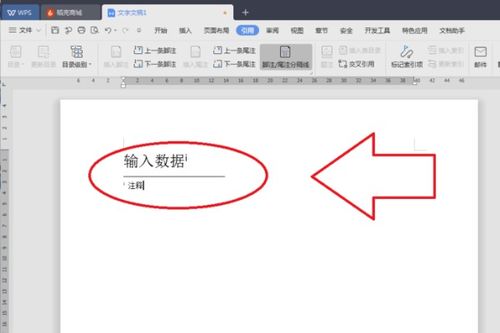 WPS中如何添加脚注?资讯攻略11-08
WPS中如何添加脚注?资讯攻略11-08 -
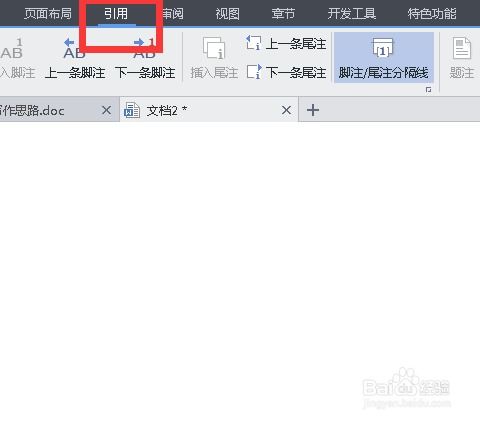 WPS文档怎样添加脚注?资讯攻略11-08
WPS文档怎样添加脚注?资讯攻略11-08 -
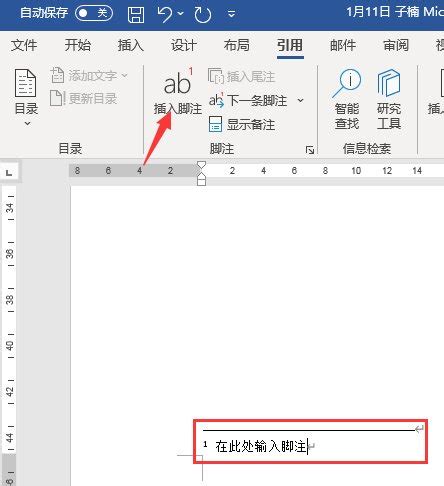 如何在Word中插入脚注?资讯攻略11-08
如何在Word中插入脚注?资讯攻略11-08 -
 英雄联盟手游:轻松学会添加好友的方法资讯攻略11-25
英雄联盟手游:轻松学会添加好友的方法资讯攻略11-25 -
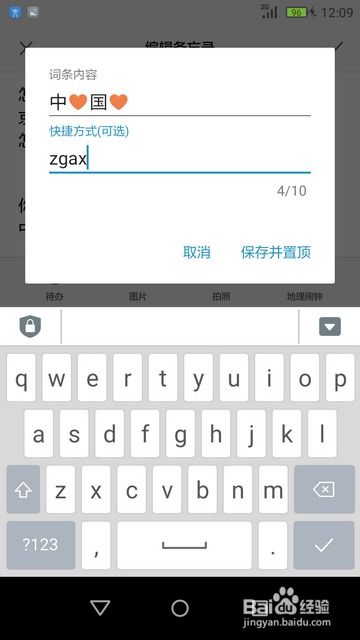 轻松学会添加输入法的方法资讯攻略11-02
轻松学会添加输入法的方法资讯攻略11-02 -
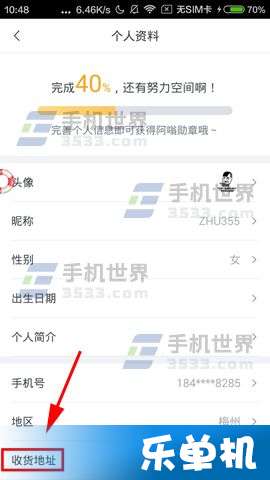 轻松学会:在转转中添加新地址的方法资讯攻略11-16
轻松学会:在转转中添加新地址的方法资讯攻略11-16